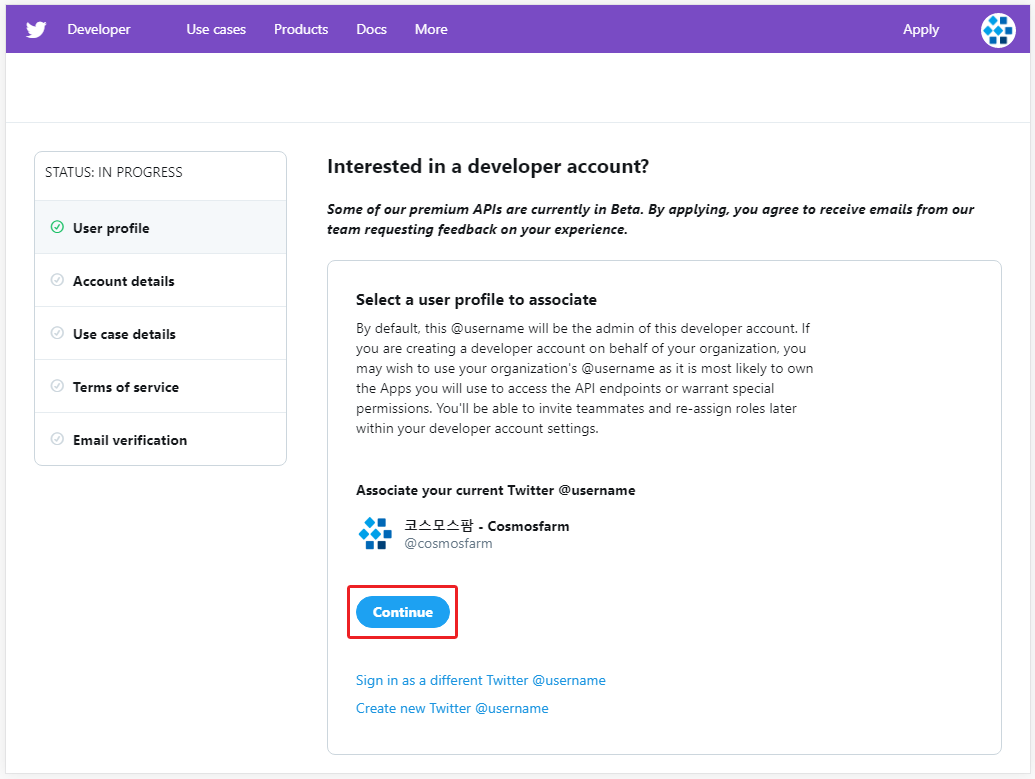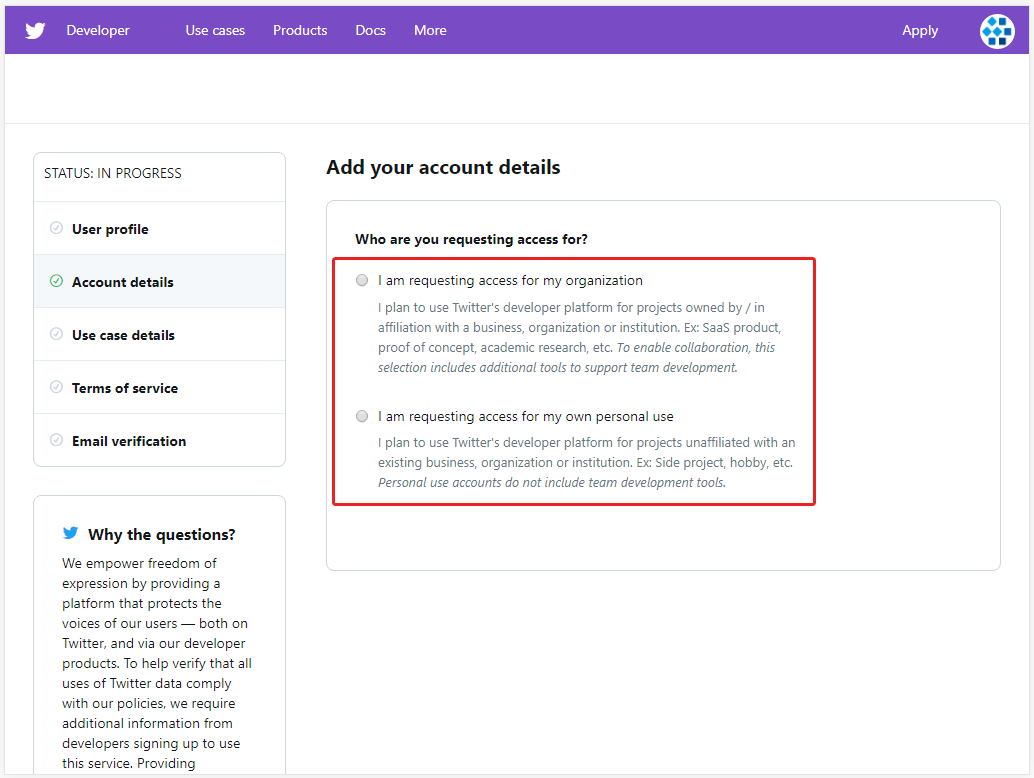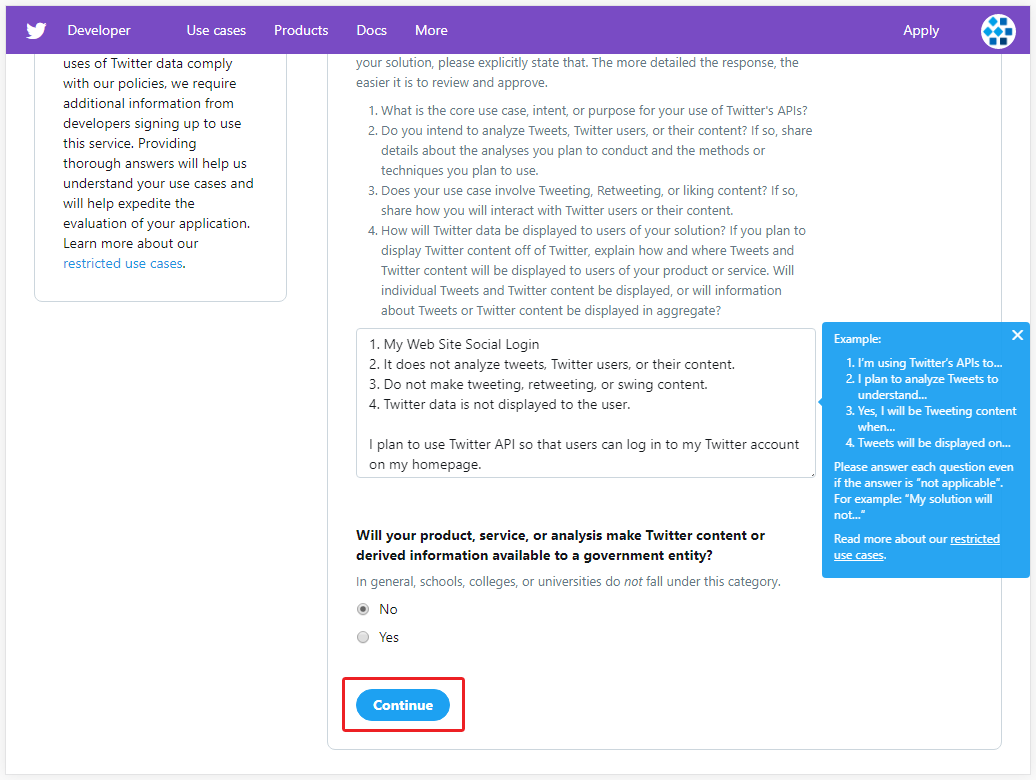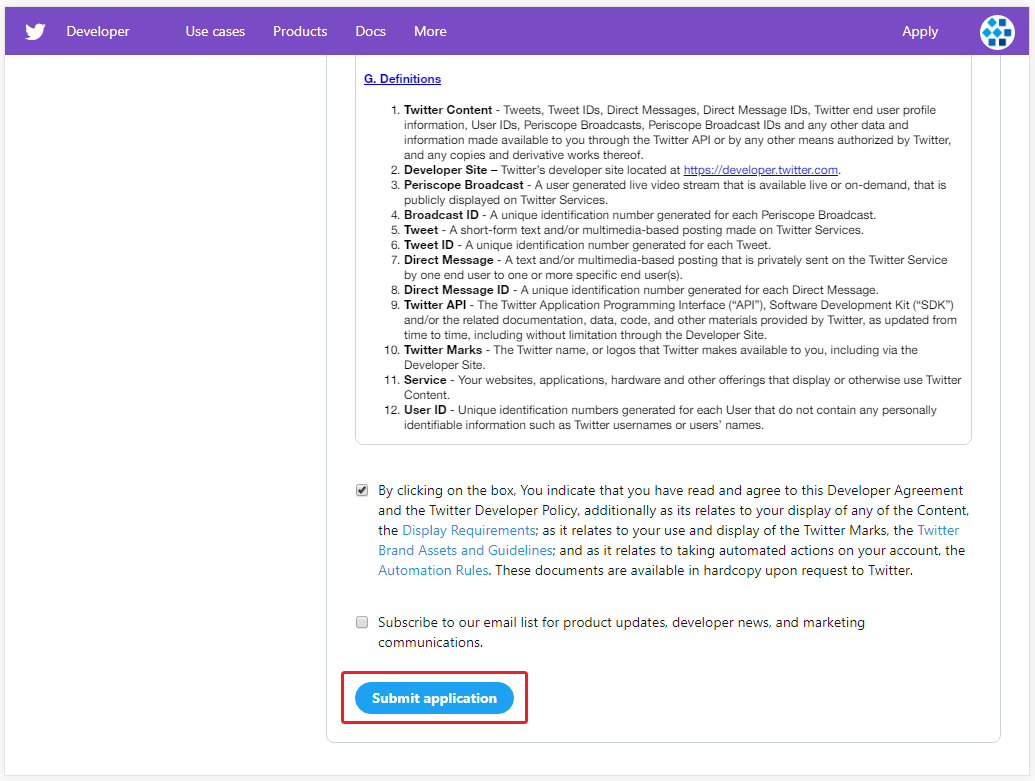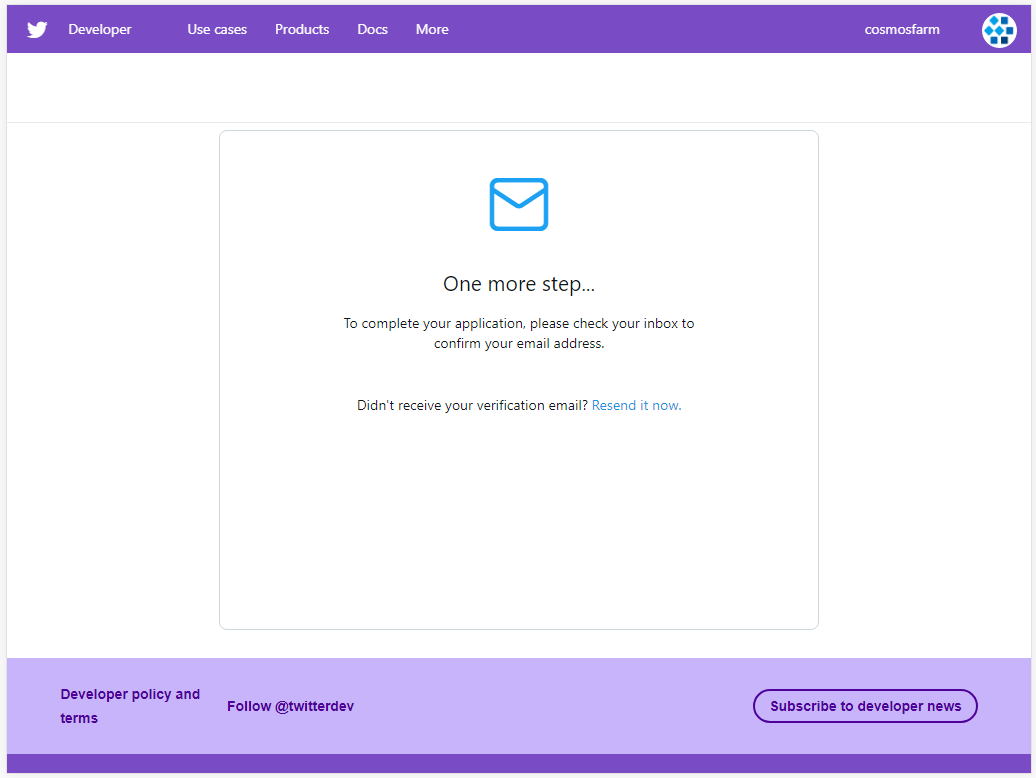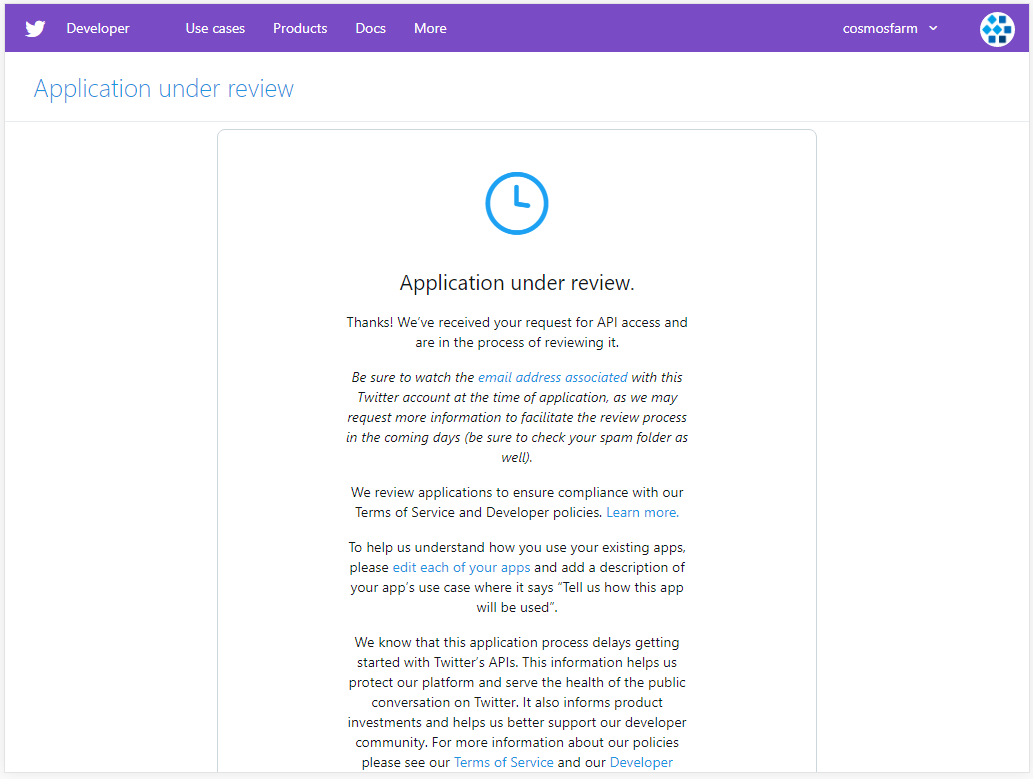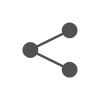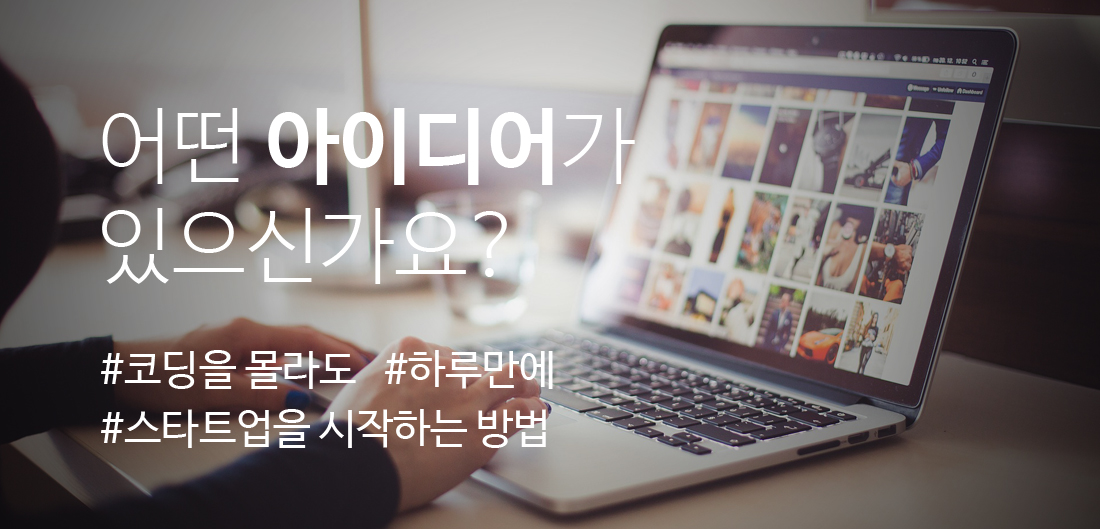트위터(Twitter) 개발자 계정 신청 방법
안녕하세요 코스모스팜 입니다.
As of July 2018, you must apply for a Twitter developer account and be approved before you may create new apps. Once approved, you will be able to create new apps from developer.twitter.com.
For the near future, you can continue to manage existing apps here on apps.twitter.com. However, we will soon retire this site and consolidate all developer tools, API access, and app management within the developer portal at developer.twitter.com. You will be able to access and manage existing apps through that portal when we retire this site.
2018년 7월부터 트위터 API를 사용하여 새 앱을 만들기 위해서는 먼저 트위터 개발자 계정을 신청하고 승인을 받아야 합니다.
승인이 완료되면 https://developer.twitter.com 에서 새 앱을 만들 수 있습니다.
아래 과정을 따라해주세요.
1. 트위터 개발자 계정 신청
트위터 개발자 계정 신청 페이지에 접속해주세요.
https://developer.twitter.com/en/apply/user
로그인된 계정을 확인하고 “Countinue” 버튼을 눌러주세요.
2. 계정 정보 선택 및 입력
계정 정보를 선택해주세요.
단체라면 위쪽을 개인적으로 사용될 것이라면 아래쪽을 선택해주세요.
3. 개발자 계정 목적과 용도 입력
트위터 페이지에 표시된 설명대로 300자 이상의 상세한 설명을 입력해다만 다음 단계로 넘어갈 수 있습니다.
내 홈페이지에 트위터 소셜 로그인을 추가하겠다는 등의 상세한 설명을 입력해주세요.
영어가 어렵다면 네이버 파파고 또는 구글 번역 서비스를 이용해보세요.
4. 트위터 개발자 정책 동의
마지막으로 트위터의 개발자 정책에 동의해주셔야 합니다.
내용을 읽어보시고 체크박스에 체크해주세요.
제품 업데이트, 뉴스, 마케팅 소식을 받고자 하시면 두 번째 체크박스도 체크해주시면 됩니다.
5. 이메이 확인
본인 이메일 서비스에 로그인하신 다음 트위터에서 온 이메일을 확인해주세요.
이메일 내용에 있는 “Confirm your email” 버튼을 눌러주세요.
6. 트위터 개발자 계정 신청 완료
이제 트위터의 리뷰를 기다리시면 됩니다.
트위터 소셜 로그인 혹은 트위터 API 사용을 위해서 애플리케이션을 등록하는 방법이 궁금하시다면 아래 링크를 참고 부탁드립니다.
고맙습니다.